如何使用密码保护 PDF 文档?
使用密码保护功能确保您的 PDF 安全
广受信赖,为敏感文档提供安全保障。
更安全、更有保障
KDAN PDF Reader 让您轻松添加密码、设置权限,保护您的文档安全。打开受密码保护的文档时需登录,确保您的信息免受未经授权的访问。
为安全而设计
PDF Reader 专为处理密码保护的 PDF 文档而设计,确保您的数据安全无虞。
无论您使用 Mac 还是 Windows,只需几个简单步骤,即可保护您的文档安全。
点击免费试用,轻松为文档添加密码保护。
通过密码保护,守住你的 PDF 文件安全
无论是商务合同、财务资料、学校作业或个人档案,只需通过 PDF Reader 设置密码保护,即可有效阻止未授权的查看与编辑。你还可以设定是否允许打印、复制或修改,全面提升文件安全性。
操作简单,支持多平台系统(Windows、macOS、iOS、Android),无论是在办公室、校园还是家中,都可以随时随地加密 PDF,安心传输不怕泄露。
如何在 Mac 上为 PDF 文档添加密码?
无论您是职场专业人士还是学生,KDAN PDF Reader 都可以通过先进的密码保护技术,帮助您保障 PDF 文档的安全性。如果您使用 Mac,只需按照以下简单快捷的步骤即可设置可靠的密码。
1. 在 KDAN PDF Reader 中打开 PDF 文档
2. 点击上方工具栏中的"安全性"图标
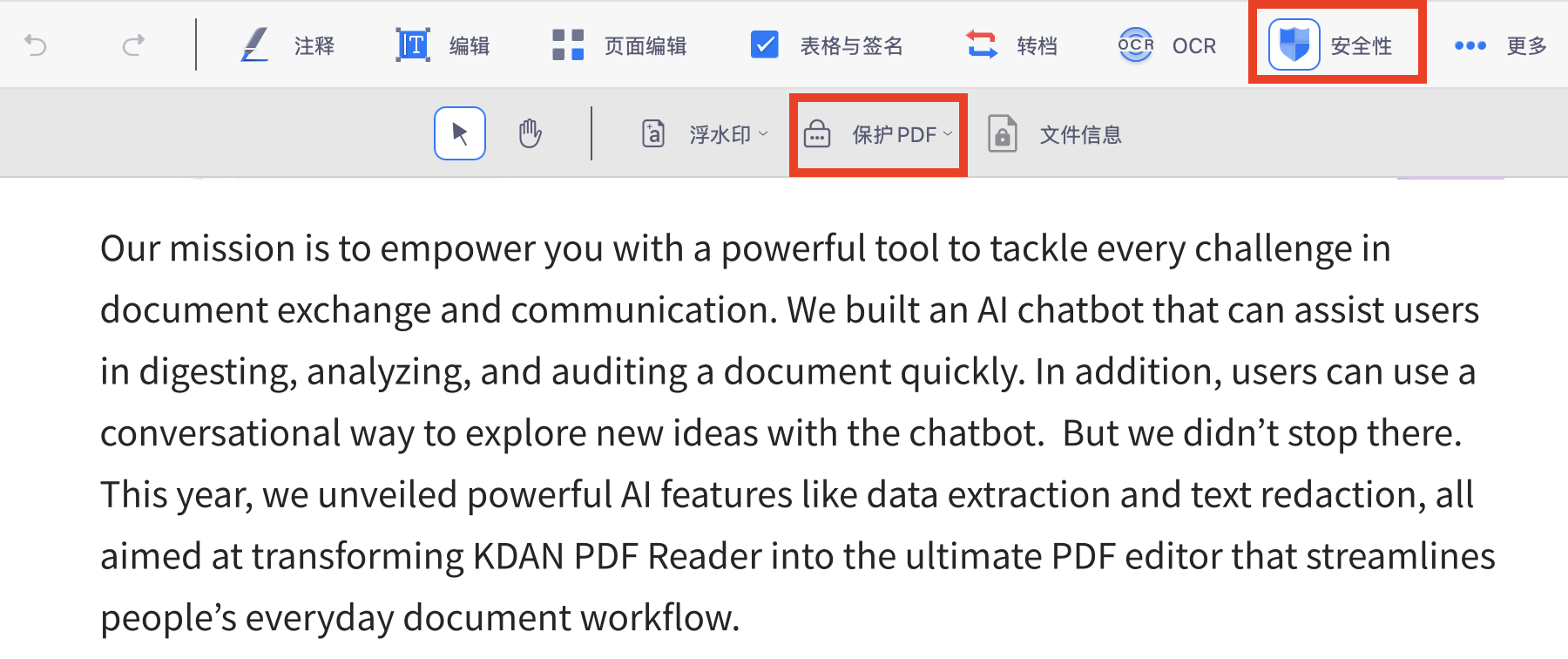
3. 从弹出菜单中选择“保护PDF”,然后会弹出一个窗口,供您选择加密设置。
4. 选择您想用来保存新加密 PDF 文件的输出文件夹。您也可以点击“添加文档”来批量加密更多 PDF 文档。
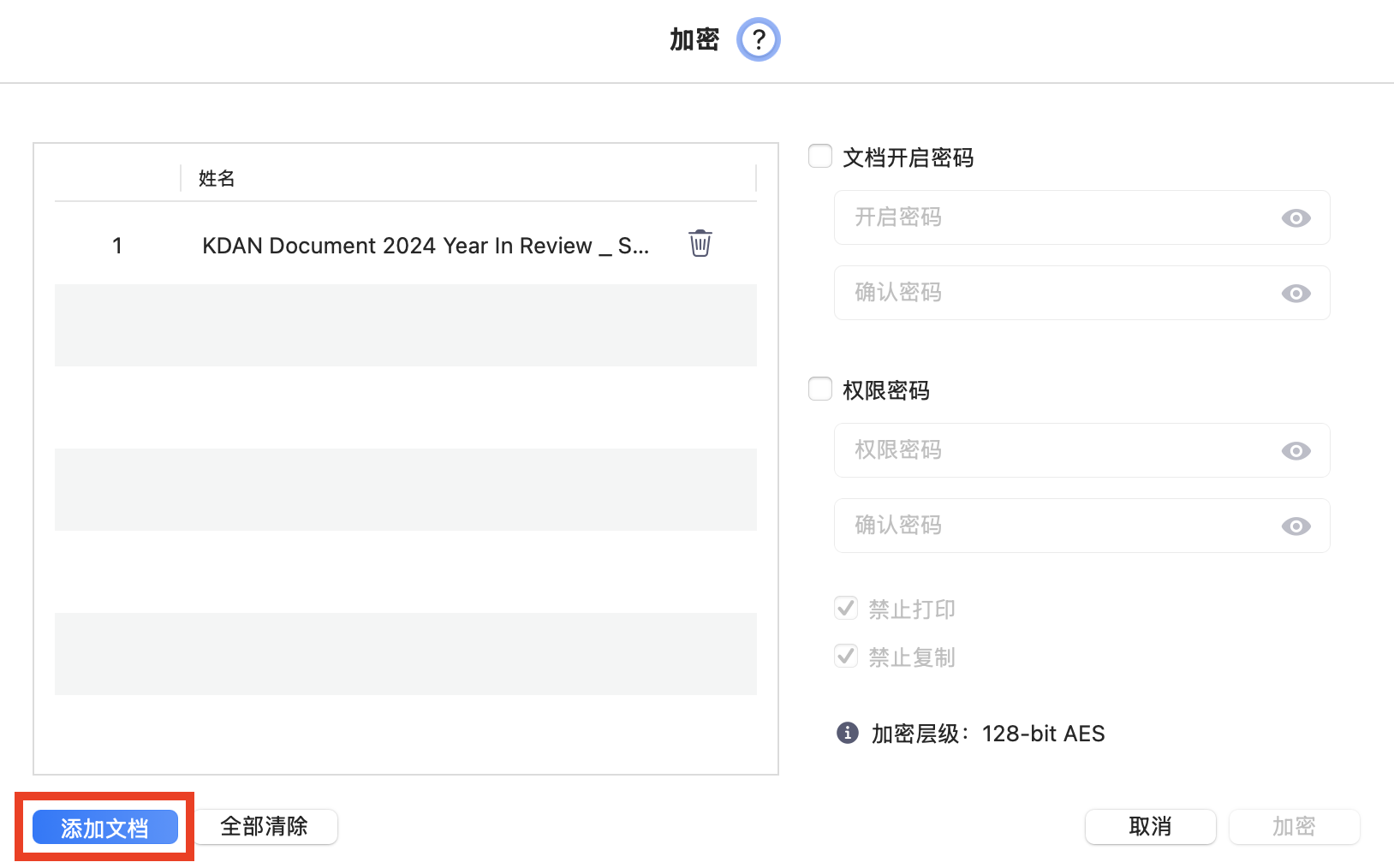
5. 根据您对 PDF 加密的安全需求,可以设置自定义密码以防止内容被查看、复制或打印,然后点击“加密”按钮开始加密。
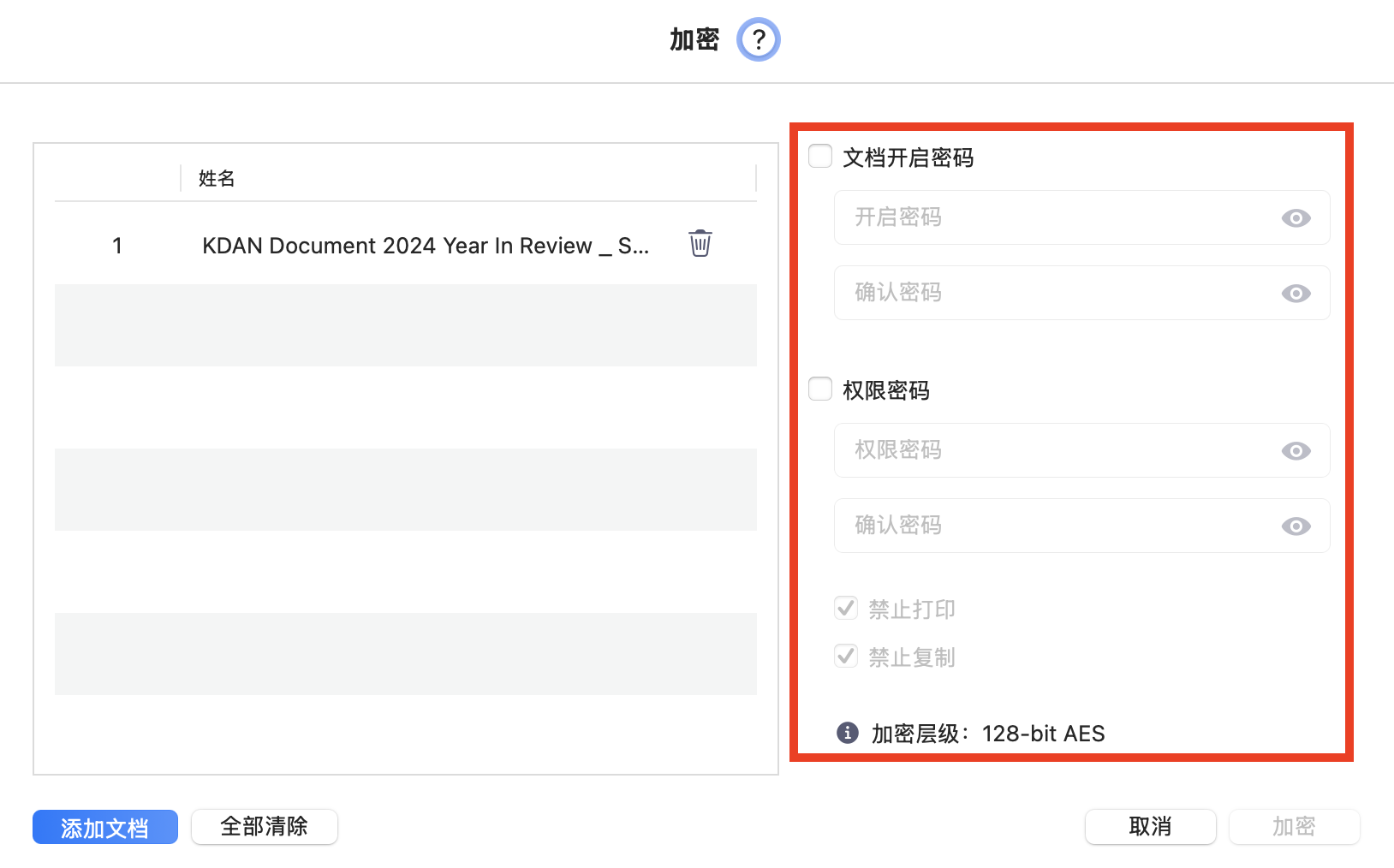
6. 选择您想用来保存新加密 PDF 文件的输出文件夹。
7. 新的密码保护 PDF 将保存到输出文件夹中
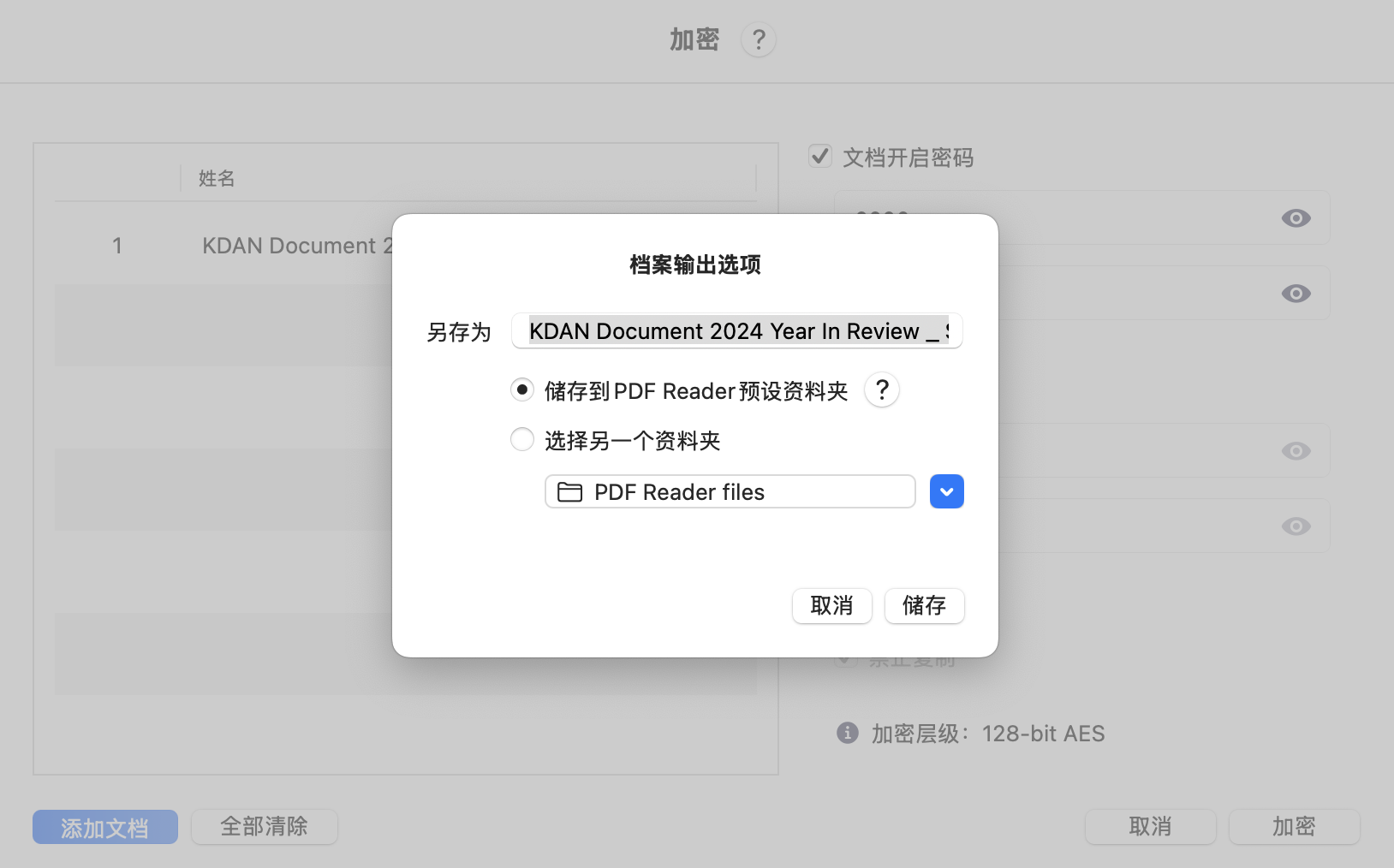
立即试用 KDAN PDF Reader —— 无论是 Windows、Mac、iOS 还是 Android 平台,都可以使用,解锁所有 PDF 功能!
KDAN PDF Reader 免费版和订阅版有何区别?
免费版可用于查看与批注 PDF。升级至 Document 365 后,您可以使用密码保护、分割合并页面、PDF 转档、OCR 图像转文字等高级功能。若需要 AI 功能,可选择 Document 365 AI+ 方案,解锁 AI PDF 工具。
KDAN PDF Reader 支持哪些设备与平台?
支持 Windows、Mac、iOS、Android 平台。订阅 Document 365 后,可实现跨平台同步,随时无缝切换设备。
KDAN PDF Reader 支持哪些语言?
支持 英语、繁体中文、简体中文、日语、意大利语、法语、德语、西班牙语、葡萄牙语、韩语和俄语。
如何升级到高级功能或订阅方案?
您可以通过 KDAN Creative Store,或在 App Store、Google Play、Microsoft Store 升级订阅。
遇到问题时如何联系客户服务?
您可先访问 KDAN Support Center 查看常见问题。如遇到账号或内购问题,请发送邮件至 helpdesk@kdanmobile.com。
我们如何保护您的数据安全?
KDAN PDF Reader 符合 GDPR 规范,并遵循国际安全标准。详情请参阅我们的 隐私政策。

关注 KDAN
关注 KDAN 官方微博,了解最新产品资讯。